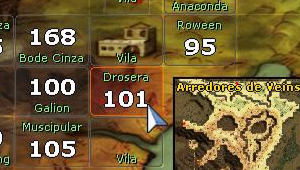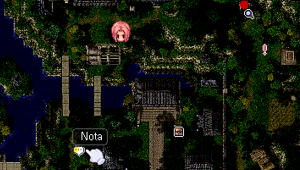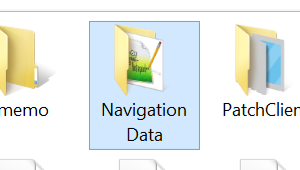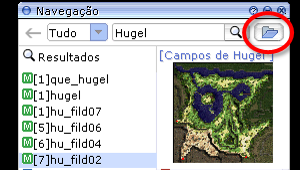Navegação: mudanças entre as edições
Ir para navegação
Ir para pesquisar
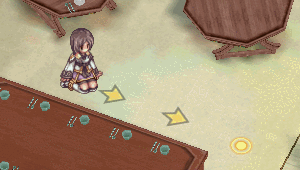
Sem resumo de edição |
Sem resumo de edição |
||
| (Uma revisão intermediária pelo mesmo usuário não está sendo mostrada) | |||
| Linha 1: | Linha 1: | ||
O sistema de navegação fornece indicações na sua tela |
O sistema de navegação fornece indicações na sua tela a fim de te guiar pelo melhor caminho para encontrar [[mapas]], [[NPC]]s, [[monstros]] e coordenadas específicas. [[Arquivo:Navegacao_new.gif|link=|right]] |
||
Além da Janela de Navegação, o sistema conta com um mini-mapa que pode ser ampliado e um mapa-múndi totalmente clicável. __NOTOC__ |
|||
A navegação serve para encontrar [[mapas]], [[NPC]]s, [[monstros]] e coordenadas específicas. |
|||
* O sistema funciona através da janela de navegação ou pelo [[comando]] <code>/navi</code> |
|||
| ⚫ | |||
* Funciona através da janela de navegação ou pelo [[comando]] <code>/navi</code> |
|||
* O [[comando]] precisa do nome do mapa, das coordenadas ''x'' e das coordenadas ''y'' para inciiar. |
* O [[comando]] precisa do nome do mapa, das coordenadas ''x'' e das coordenadas ''y'' para inciiar. |
||
* Por exemplo, ao digitar <code>/navi morocc 177/179</code> |
* Por exemplo, ao digitar <code>/navi morocc 177/179</code> |
||
| Linha 13: | Linha 9: | ||
** <code>morocc</code> é o nome de database do mapa desejado, não podendo ser o nome normal, como Morroc. |
** <code>morocc</code> é o nome de database do mapa desejado, não podendo ser o nome normal, como Morroc. |
||
** <code>177/179</code> é a coordenada x/y do mapa. |
** <code>177/179</code> é a coordenada x/y do mapa. |
||
| ⚫ | |||
| ⚫ | |||
| ⚫ | |||
* As rotas serão removidas da tela somente se o personagem chegar até a localização, fechar a janela ou escolher uma nova rota. |
|||
| ⚫ | |||
| ⚫ | |||
* A indicação de destino final aparece piscando em um círculo amarelo e só é removida caso troque de destino ou cancele a navegação pela janela. |
|||
== Mapa-múndi == |
== Mapa-múndi == |
||
* Para abrir o mapa, clique na opção '''Mapa''' ou <code>CTRL + '</code> |
* Para abrir o mapa, clique na opção '''Mapa''' ou <code>CTRL + '</code> |
||
* Posicionar o mouse em uma cidade mostra as rotas de [[Serviços|teleporte]] para as cidades disponíveis. |
* Posicionar o mouse em uma cidade mostra as rotas de [[Serviços|teleporte]] e [[aeroplano]] para as cidades disponíveis. |
||
| ⚫ | |||
* Lugares que usam o [[aeroplano]] não mostrarão essas rotas. |
|||
* Você pode selecionar o Mundo no canto superior esquerdo, entre: Midgard, Norte de Midgard, Ash Vacuum, Espaço Dimensional, Ilha-Nação 1 e 2 e Pasta. |
|||
* Para exibir os nomes dos mapas, clique na na lupa ou em <code>ALT</code>. |
|||
* O Mapa-múndi é clicável, podendo selecionar um mapa para exibir as informações de monstros e rotas. |
|||
| ⚫ | |||
| ⚫ | |||
__NOTOC__ |
|||
[[Arquivo:wold_map_real.jpg|400px]] |
|||
=== Passaporte === |
|||
* Se tiver um {{item|id=25464 Passaporte}}, você poderá teleportar-se para qualquer mapa do jogo que seja visível no Mapa-múndi. |
|||
* Além de cidades e campos, as cavernas podem ser acessadas, mas você não poderá acessar mapas de [[quests]] e internos. |
|||
** Para teleportar, tenha o {{item List|id=25464 |item=Passaporte|simple=yes}} no inventário. |
|||
** Selecione o mapa desejado ou escreva na janela de navegação. |
|||
** Aperte o botão [[Arquivo:btn_mover.png|link=]] |
|||
=== Mini-mapa === |
=== Mini-mapa === |
||
* O mini-mapa fica localizado na barra lateral superior da sua tela do jogo. |
* O mini-mapa fica localizado na barra lateral superior da sua tela do jogo. |
||
* Ele exibe a localização do seu personagem no mapa atual, as coordenadas em tempo real e os [[NPC]]s mais importantes. |
* Ele exibe a localização do seu personagem no mapa atual, as coordenadas em tempo real e os [[NPC]]s mais importantes. |
||
* Clicar nos ícones de [[NPC]] do mini-mapa |
* Clicar nos ícones de [[NPC]] do mini-mapa ativará a navegação. |
||
* Você pode dar zoom no mini-mapa, ampliá-lo para uma versão maior ou acessar o mapa-múndi. |
* Você pode dar zoom no mini-mapa, ampliá-lo para uma versão maior ou acessar o mapa-múndi. |
||
* O mapa ampliado permite adicionar anotações, |
* O mapa ampliado permite adicionar anotações, como localização de [[NPC]]s. |
||
| ⚫ | |||
** Essas anotações poderão ser compartilhadas com outros usuários, basta colocar o arquivo na pasta <code>memo</code> |
|||
| ⚫ | |||
== |
== Arquivos de navegação == |
||
A Janela de Navegação permite salvar arquivos de texto com coordenadas já prontas para serem usadas. |
|||
{{ver desambig|lista completa de comandos|Comandos}} |
|||
Esse sistema é muito útil para evitar ficar copiando e colando as coordenadas dos [[NPC]]s a todo momento. |
|||
# Crie uma pasta chamada <code>NavigationData</code> no diretório onde seu jogo está instalado. |
|||
* <code>/navi <span style="color:#FF0000">mapa</span> <span style="color:#FF0000">x</span>/<span style="color:#FF0000">y</span></code> Exibe a rota do mapa com as coordenadas indicadas. |
|||
#:[[Arquivo:Navidata_1.png|link=]] |
|||
* <code>/navi2 <span style="color:#FF0000">mapa</span> <span style="color:#FF0000">x</span>/<span style="color:#FF0000">y</span> <span style="color:#FF0000">a</span>/<span style="color:#FF0000">b</span>/<span style="color:#FF0000">c</span></code> Exibe a rota do mapa com as coordenadas indicadas e restrição a rotas alternativas. |
|||
# Coloque o arquivo de texto com as coordenadas desejadas dentro dessa pasta. |
|||
** Por exemplo, você deseja uma rota que use o teleporte das [[Kafra]]s. |
|||
#* O bROWiki possui alguns guias com arquivos de coordenadas já preparados. |
|||
** Você deverá botar 1 ou 0 no lugar de '''a''', '''b''' e '''c''' |
|||
# Abra o jogo, clique no ícone de pasta. |
|||
** 1 significa que você quer a rota alternativa, 0 significa que você não quer. |
|||
#:[[Arquivo:Navidata_2.png|link=]] |
|||
** '''a''' indica rotas usando itens de teleporte, como Pergaminhos. |
|||
# Aparecerá uma lista de [[NPC]]s e suas coordenadas já prontas para navegação. |
|||
** '''b''' indica caminhos usando teleportes de [[Kafra]]. |
|||
# Clique em um dos [[NPC]]s para ativar. |
|||
** '''c''' indica rotas com [[Aeroplano]] |
|||
** Exemplo: <code>/navi aldebaran 177/178 0/1/0</code> |
|||
* <code>/navigation</code> Mesma função do comando <code>/navi</code> |
|||
* <code>/navigation2</code> Mesma função do comando <code>/navi2</code> |
|||
| ⚫ | |||
** Você pode pesquisar por monstros de acordo com o nível que você digitar. |
|||
| ⚫ | |||
| ⚫ | |||
{{LUG}} |
{{LUG}} |
||
Edição atual tal como às 14h18min de 4 de junho de 2023
O sistema de navegação fornece indicações na sua tela a fim de te guiar pelo melhor caminho para encontrar mapas, NPCs, monstros e coordenadas específicas.
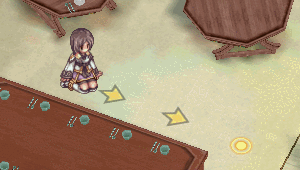
Além da Janela de Navegação, o sistema conta com um mini-mapa que pode ser ampliado e um mapa-múndi totalmente clicável.
- O sistema funciona através da janela de navegação ou pelo comando
/navi - O comando precisa do nome do mapa, das coordenadas x e das coordenadas y para inciiar.
- Por exemplo, ao digitar
/navi morocc 177/179/navié o comando de navegação.moroccé o nome de database do mapa desejado, não podendo ser o nome normal, como Morroc.177/179é a coordenada x/y do mapa.
- Você também pode digitar
$$lv14~16na janela de navegação.- No exemplo acima, o sistema vai exibir monstros que estão entre os níveis 14 a 16.
- Comando muito útil caso esteja procurando por mapas para evoluir seu personagem.
- Você pode ver as suas coordenadas através do comando
/whereou abaixo do mini-mapa na sua direita superior. - A indicação de destino final aparece piscando em um círculo amarelo e só é removida caso troque de destino ou cancele a navegação pela janela.
Mapa-múndi
- Para abrir o mapa, clique na opção Mapa ou
CTRL + ' - Posicionar o mouse em uma cidade mostra as rotas de teleporte e aeroplano para as cidades disponíveis.
- Informações sobre monstros e seus níveis serão exibidos ao pressionar a tecla
TABou emMonstrosno canto superior direito. - Você pode selecionar o Mundo no canto superior esquerdo, entre: Midgard, Norte de Midgard, Ash Vacuum, Espaço Dimensional, Ilha-Nação 1 e 2 e Pasta.
- O Mapa-múndi é clicável, podendo selecionar um mapa para exibir as informações de monstros e rotas.
Passaporte
- Se tiver um Passaporte, você poderá teleportar-se para qualquer mapa do jogo que seja visível no Mapa-múndi.
- Além de cidades e campos, as cavernas podem ser acessadas, mas você não poderá acessar mapas de quests e internos.
- Para teleportar, tenha o
 Passaporte no inventário.
Passaporte no inventário. - Selecione o mapa desejado ou escreva na janela de navegação.
- Aperte o botão

- Para teleportar, tenha o
Mini-mapa
- O mini-mapa fica localizado na barra lateral superior da sua tela do jogo.
- Ele exibe a localização do seu personagem no mapa atual, as coordenadas em tempo real e os NPCs mais importantes.
- Clicar nos ícones de NPC do mini-mapa ativará a navegação.
- Você pode dar zoom no mini-mapa, ampliá-lo para uma versão maior ou acessar o mapa-múndi.
- O mapa ampliado permite adicionar anotações, como localização de NPCs.
A Janela de Navegação permite salvar arquivos de texto com coordenadas já prontas para serem usadas.
Esse sistema é muito útil para evitar ficar copiando e colando as coordenadas dos NPCs a todo momento.
- Crie uma pasta chamada
NavigationDatano diretório onde seu jogo está instalado. - Coloque o arquivo de texto com as coordenadas desejadas dentro dessa pasta.
- O bROWiki possui alguns guias com arquivos de coordenadas já preparados.
- Abra o jogo, clique no ícone de pasta.
- Aparecerá uma lista de NPCs e suas coordenadas já prontas para navegação.
- Clique em um dos NPCs para ativar.
| Ragnarök Online | ||
|---|---|---|
| Início | Servidores · Episódios · Game Master · Glossário · ROPs · Central de Suporte | |
| Geral | Interface · Comandos · Mapas · Negociação · Emoticons · Quests · Serviços · Efeitos negativos · Ícones | |
| Sistemas | Conquistas · RODEX · Replay · Navegação · Busca de Lojas · Lojinha de Rua · Estilista · Combinação · Grupo · Agência de Aventuras | |
| Personagens | Classes · Nível · Drop · Experiência · Atributos (reset) · Habilidades · Família · RolePlay | |